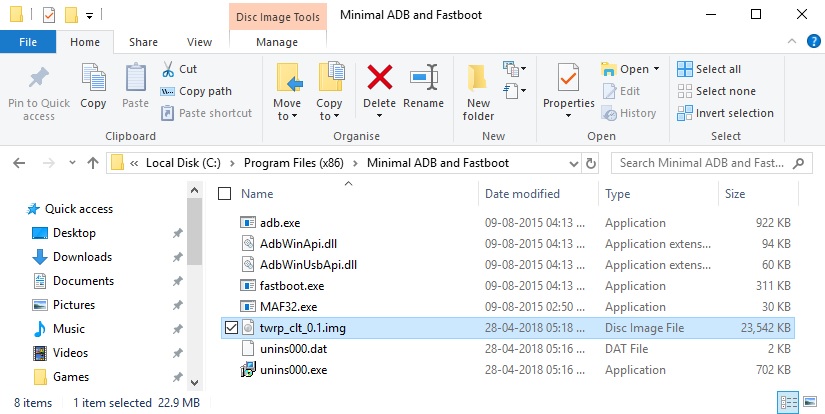تثبيت ريكفري TWRP مُعدل | عمل روت لهاتف Huawei P20 | P20 Pro
أطلقت هواوي مؤخرًا إصدارات هاتفها الأحدث Huawei P20 Lite, P20 وأيضًا P20 Pro في الأسواق العالمية. إصدارات هاتف هواوي P20 وكذلك P20 Pro جائت بالعديد من المميزات المثيرة للإعجاب، خصوصًا فيما يخص التصميم. هواوي لأول مرة بأي هاتف ذكي على الإطلاق جائت بتصميم ذو مزيج من الألوان الرائعة والشبيهة بألوان الشفق خلف الهاتف وهي عبارة عن مزيج بين لونين متداخلين معًا مكونين لون جديد بشكل رائع. على كلٍ، في حالة أنك تمتلك هاتف Huawei P20 أو P20 Pro – يُسعدني في الوقت الحالي أن أقدم لك الطريقة الفعالة لكيفية تثبيت ريكفري TWRP مُعدل وكذلك الحصول على صلاحيات الروت على الهاتف.
العضو Pretoriano80 من منتدى XDA للمطورين قد جاء بإصدار فعال من ريكفري TWRP لإصدارات هواوي P20 | P20 Pro. يجب أن تعلم أيضًا أن هذا الإصدار ليس رسميًا من مطوري فريق TeamWin لذلك على الأرجح أنك ستواجه بعض الأخطاء. ومع ذلك، الجزء الغريب في هذا الأمر أن جميع من قاموا باستخدام الريكفري حتى الآن لم يواجهوا أي خلل به. في الوقت الحالي، لن يُمكنك إنشاء نسخة إحتياطية من أقسام /recovery_ramdisk وأيضًا /vendor بداخل النظام. ولكن الشئ الجيد أنك لن تحتاج إلى مسح بيانات الهاتف في كل مرة تريد تفليش أي ملفات أو مودات باستخدام ريكفري TWRP. وهذا لأن إصدار الريكفري الذي نتحدث عنه هنا يُمكنه يُمكنه فك تشفير هاتفك بسهولة وكل ما عليك فعله لتنفيذ ذلك ببساطة هو إدخال رسمة النمط الخاصة بشاشة القفل، أو رقم Pin السري أو رمز المرور، أيًا ما تستخدمه لتأمين الهاتف وذلك عند إقلاع الريكفري للمرة الأولى.
تحذير!
إذا ما كنت معتاد على عملية عمل الروت للهواتف الذكية بنظام أندرويد، على الأرجح أذًا أنك قرأت هذا التحذير آلاف المرات، لذلك لا يوجد ضرر أبدًا من قرائته مرة إضافية! عمل الروت على هاتف Huawei P20 سيتسبب في فقدانك لضمان الهاتف نهائيًا بدون طريقة فعالة لاسترجاعه مرة أخرى. ولكن من جهة أخرى، نحن من جهتنا نستطيع أن نؤكد لك أن خطوات عمل الروت المذكورة بالأسفل قد تم اختبارها والتأكد من نجاح تنفيذها على العديد من الهواتف الأخرى. ولكن ما لا نستطيع أن نؤكده أن كل شئ ستفعله أنت تاليًا (حتى في حالة أنك قمت بتنفيذ هذه الخطوات بحذافيرها) سيأتي بالنتيجة المرجوة. ما أحاول قوله، هناك دائمًا إحتمال بسيط، ولكنه وارد، أن تقوم بتنفيذ أي خطوة بشكل خاطئ. وفي هذه الحالة، يجب أن تفهم عزيزي المستخدم أنه تم تحذيرك مُسبقًا، وانك تقوم بكافة الخطوات الآتية بالأسفل على مسئوليتك بالكامل. تذكر أيضًا أن تقوم بعمل نسخة إحتياطية من كافة ملفات الهاتف الهامة بالذاكرة الداخلية مثل الصور أو جهات الإتصال .. إلى آخره.
المتطلبات الضرورية
- بطبيعة الحال، هاتف Huawei P20 أو P20 Pro مع Bootloader مفتوح. في حالة أنك لم تقم بفتح البوتلودر على هاتفك حتى الآن، ستحتاج إذًا التوجه إلى درس: شرح فتح Bootloader على هواتف Huawei | Honor. وحتى تستطيع فتح البوتلودر ستحتاج إلى حساب شخصي بموقع هواوي الرسمي والذي يُمكنك عمله عبر هذه الصفحة.
- ستحتاج أيضًا إلى تحميل وتثبيت أدوات ADB | Fastboot وكذلك تعريفات USB لهواتف هواوي الذكية بنظام أندرويد.
- حتى تبدأ خطوات عمل الروت لهاتف هواوي P20 ستحتاج أولًا إلى تفعيل خيار تصحيح USB أو USB Debugging Mode وذلك من خلال الذهاب إلى Settings > System > About Phone ثم النقر على إصدار الهاتف أو Build number عدة مرات متتالية. في حالة أنك قمت بإعداد رقم PIN سري أو رمز مرور Password ستتطلب تلك العملية إدخالهم أولًا. أما حالة أنه لا يوجد، بالعودة إلى إعدادات الهاتف مرة أخرى ستلاحظ ظهور خيار جديد بإسم خيارات المبرمج أو Developer Options. بالدخول إلى تلك القائمة الجديدة ستجد خيار بإسم USB Debugging – قم بتفعيله.
تحميل الملفات الضرورية لتثبيت الريكفري وعمل الروت
[better-ads type=’banner’ banner=’20349′ ].
- إصدار ريكفري TWRP المناسب لهاتف Huawei P20 | P20 Pro (قم بنقل ملف الريكفري الذي قمت بتحميله إلى مسار مجلد أدوات ADB. هذه خطوة إختيارية ولكنها ستسهل الخطوات القادمة) [المصدر: Pretoriano80]
- ملف Magisk 15.4 الملائم لإصدارات هواتف Huawei | Honor لعمل وإدارة صلاحيات الروت. (قم بتحميله ونقله إلى ذاكرة الهاتف الداخلية) [المصدر: topjohnwu]
شرح كيفية تثبيت ريكفري TWRP على هاتف Huawei P20 & P20 Pro
- قم بتوصيل هاتف P20/P20 Pro إلى الكمبيوتر الشخصي باستخدام كابل USB – يُفضل الكابل الأصلي المرفق بصندوق الهاتف عند الشراء، وبعد ذلك قم بتشغيل واجهة أوامر ADB وذلك من خلال الذهاب إلى مجلد ADB بسم النظام وكتابة CMD في خانة العنوان العلوية. في حالة أنك قمت بتثبيت أداة Minimal ADB & Fastboot يُمكنك إذًا البحث عنها ببساطة وتشغيلها، وهي الأفضل والأسهل إذا ما كنت تسألني.
- الآن قم بإعادة تشغيل الهاتف بداخل وضع Fastboot وذلك باستخدام الأمر التالي:
adb reboot bootloader
ربما تحتاج إلى السماح بصلاحيات تصحيح USB التي يطلبها الكمبيوتر على الهاتف في حالة أنك لم تفعل ذلك من قبل، فقط قم بالموافقة على الرسائل التي ستظهر على شاشة هاتفك.
- بمجرد إقلاع الهاتف بداخل وضع Fastboot – قم بتفليش ملف ريكفري TWRP المعدل الذي قمت بتحميله من الأعلى عبر الأمر التالي:
fastboot flash recovery_ramdisk /path/to/twrp_clt_0.1 .img
قم باستبدال قيمة /path/to/ بالمسار الحالي لملف الريكفري. في حالة أنك قمت بالفعل بنقل ملف الريكفري بداخل مجلد ADB كما نصحناك سابقًا، ببساطة قم بإزالة قيمة /path/to/ من سطر الأوامر. أما في حالة أنك قمت بتغيير إسم ملف الريكفري، تأكد أن تقوم بكتابة الإسم الصحيح له مرفقًا بامتداد img. في آخره.
- بعد انتهاء عملية تفليش الريكفري، قم بإعادة تشغيل الهاتف مرة أخرى باستخدام الأمر التالي:
fastboot reboot
هذه الخطوة في غاية الأهمية: بمجرد كتابة الأمر السابق والضغط على Enter – فورًا قم بفصل الهاتف من كابل USB واضغط مطولًا على زر Volume up وذلك حتى يستطيع الهاتف الإقلاع بداخل وضع ريكفري TWRP المُعدل بدلًا من الإقلاع المعتاد بداخل النظام.
شرح كيفية عمل Root لهاتف هواوي P20 | P20 Pro
- بمجرد إقلاع الهاتف بداخل ريكفري TWRP المُعدل كما ذكرنا بالخطوات السابقة، سيتطلب الريكفري أن تقوم أولًا بإدخال الرقم السري أو رمز المرور أو رسمية النمط كما ذكرنا بالخطوة الأولى حتى يستطيع فك تشفير ملفات النظام وكذلك ذاكرة الهاتف الداخلية.
- في قائمة الريكفري الرئيسية توجه إلى خيار Install ثم تصفح ملفات الهاتف وصولًا إلى ملف Magisk zip الذي قمت بتحميله من الأعلى ونقله إلى ذاكرة الهاتف ثم قم باختياره.
- الآن قم بالسحب على زر Swipe بالأسفل لتفليش الروت.
- بمجرد انتهاء عملية التفليش، قم بالضغط على زر Reboot الذي ستلاحظ ظهوره بالأسفل.
إلى هنا وانتهينا! يُمكنك الآن الإستمتاع بوجود ريكفري TWRP مُخصص وكذلك كامل صلاحيات الروت على هاتف Huawei P20 وكذلك P20 Pro. هل انتهيت من عمل الروت بنجاح؟ الآن يجب أن تقرأ أيضًا أقوى 50 تطبيق يُمكنك استخدامهم على الهاتف بعد الروت وكذلك أفضل تطبيقات ما بعد الروت بنظام التشغيل.